Ngày nay, hầu hết mọi người đều sử dụng ít nhất một dịch vụ lưu trữ đám mây. Nhưng bạn vẫn nhảy qua các vòng tải xuống cũ như cũ?
Nói cách khác, nếu bạn muốn lưu trữ, giả sử, một tệp hoặc hình ảnh, trước tiên bạn có tải nó xuống PC của mình không, sau đó tải nó lên, nói, Dropbox?
Nếu bạn là người dùng Google Chrome, có một cách dễ dàng hơn nhiều. Ballloon (vâng, đó là cách nó được đánh vần) là một tiện ích mở rộng của Chrome cho phép bạn lưu nhanh các tệp Web vào bất kỳ sáu dịch vụ lưu trữ đám mây phổ biến nào.
Sau khi cài đặt nó, bạn bắt đầu bằng cách đăng nhập vào tài khoản Google hiện tại của bạn. Từ đó, bạn chọn một hoặc nhiều dịch vụ để kích hoạt để tiết kiệm nhanh: Box, Copy, Dropbox, Google Drive, OneDrive và SugarSync. Bất cứ khi nào bạn nhấp vào một trong những lần đầu tiên này, bạn sẽ cần cung cấp quyền truy cập.
Vì vậy, hãy sử dụng Ballloon với Google Drive. Sau khi bạn đã cài đặt tiện ích mở rộng và đăng nhập vào tài khoản Google của mình, hãy thực hiện tìm kiếm hình ảnh, giả sử, Harry Houdini. Di chuột qua bất kỳ hình ảnh kết quả nào và bạn sẽ thấy menu Ballloon:
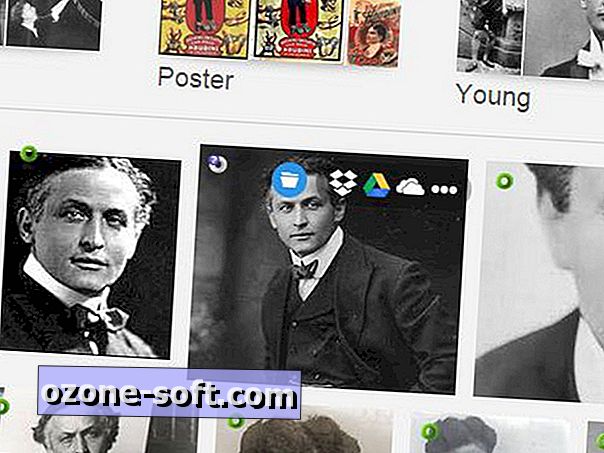
Nhấp vào biểu tượng Google Drive, sau đó nhấp vào liên kết Bật Google Drive. Hoàn thành quy trình ủy quyền. Bây giờ quay lại tab tìm kiếm hình ảnh của bạn, di chuột qua hình ảnh một lần nữa và nhấp vào biểu tượng Google Drive. Lần này bạn sẽ thấy một danh sách các thư mục có thể, nơi bạn có thể lưu ảnh:
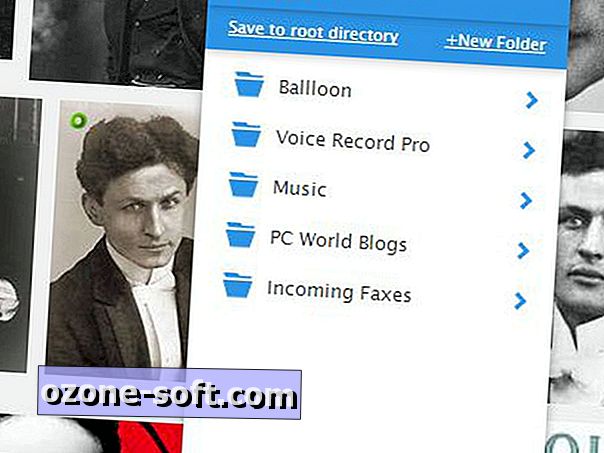
Chọn một thư mục nếu bạn thích, hoặc chỉ cần nhấp vào Lưu nếu bạn thích thư mục gốc.
Ballloon cũng hoạt động với các tệp và liên kết: Chỉ cần nhấp chuột phải vào một cái và tìm tùy chọn menu "Lưu liên kết đến" hoặc "Lưu hình ảnh vào" màu xanh lam, sau đó chọn dịch vụ ưa thích của bạn (như được hiển thị ở trên cùng).
Nếu bạn cảm thấy mệt mỏi khi phải nhảy qua các vòng bổ sung chỉ để lưu các mục vào dịch vụ đám mây yêu thích của mình, thì đây là một giải pháp nhanh chóng và dễ dàng hơn nhiều.













Để LạI Bình LuậN CủA BạN